iPhone 聯絡人不見、手機通訊錄名字消失?教你3招取回 iOS 聯絡人
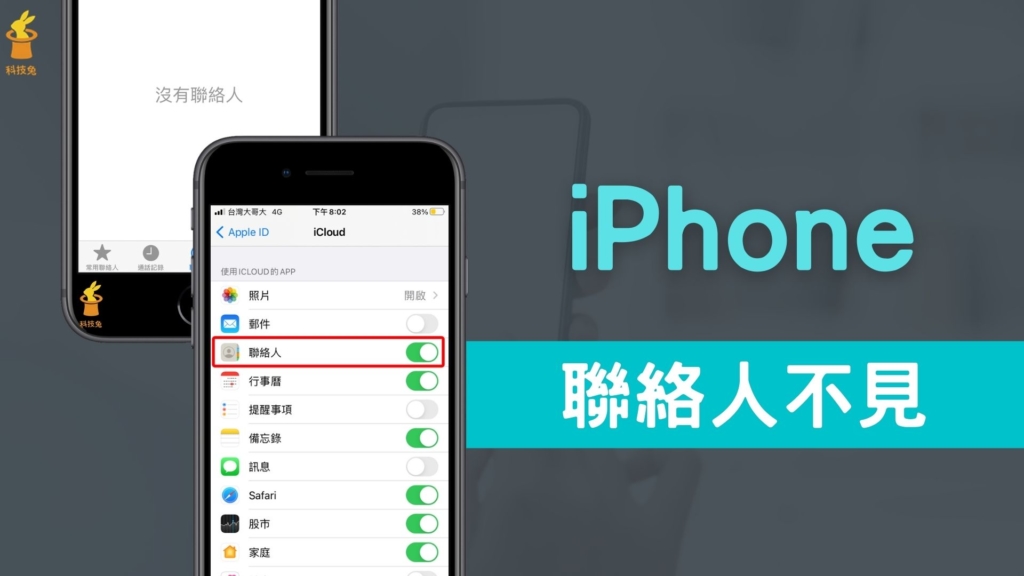
你的 iPhone 聯絡人不見了嗎?比方說你因為換手機,或是因為更新 iOS 作業系統之後,導致你打開 iPhone 電話簿的時候,發現找不到聯絡人,或是原本存在的通訊錄不見了,這時該怎麼辦呢?會發生這種狀況的原因通常是沒有設定好,導致 iPhone 無法正確讀取你的 iCloud 或是 Gmail 的聯絡人。
本篇文章會教學三種方法,讓你找回自己的 iPhone 電話簿聯絡人,如果你也有碰到類似的問題,那就趕快來參考這篇文章教學吧。
iPhone 聯絡人不見、通訊錄消失!解決方法
▼什麼叫 iPhone 聯絡人不見呢?就是你打開 iPhone 「電話App」,然後切換到「聯絡人」頁面,發現一個聯絡人也沒有,平常你應該是有幾百個聯絡人的,但是現在通訊錄完全消失不見。
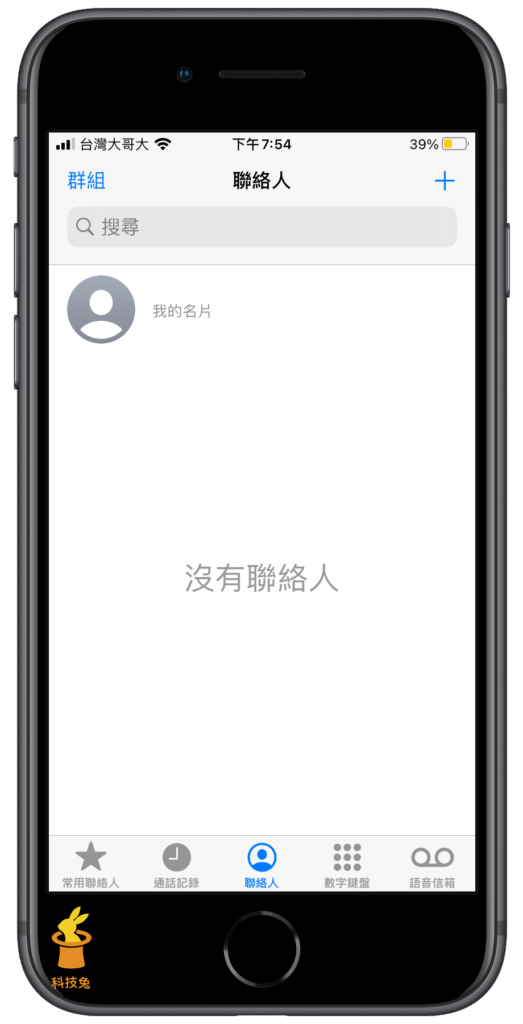
1.檢視 iPhone 電話群組是否有允許讀取 iCloud/Gmail 聯絡人
▼第一個方法就是,檢視你是否有正確讀取到 iCloud/Gmail 的聯絡人,點擊左上方「群組」,進入群組頁面之後,將「iCloud」跟「Gmail」都打勾,然後按「完成」即可。
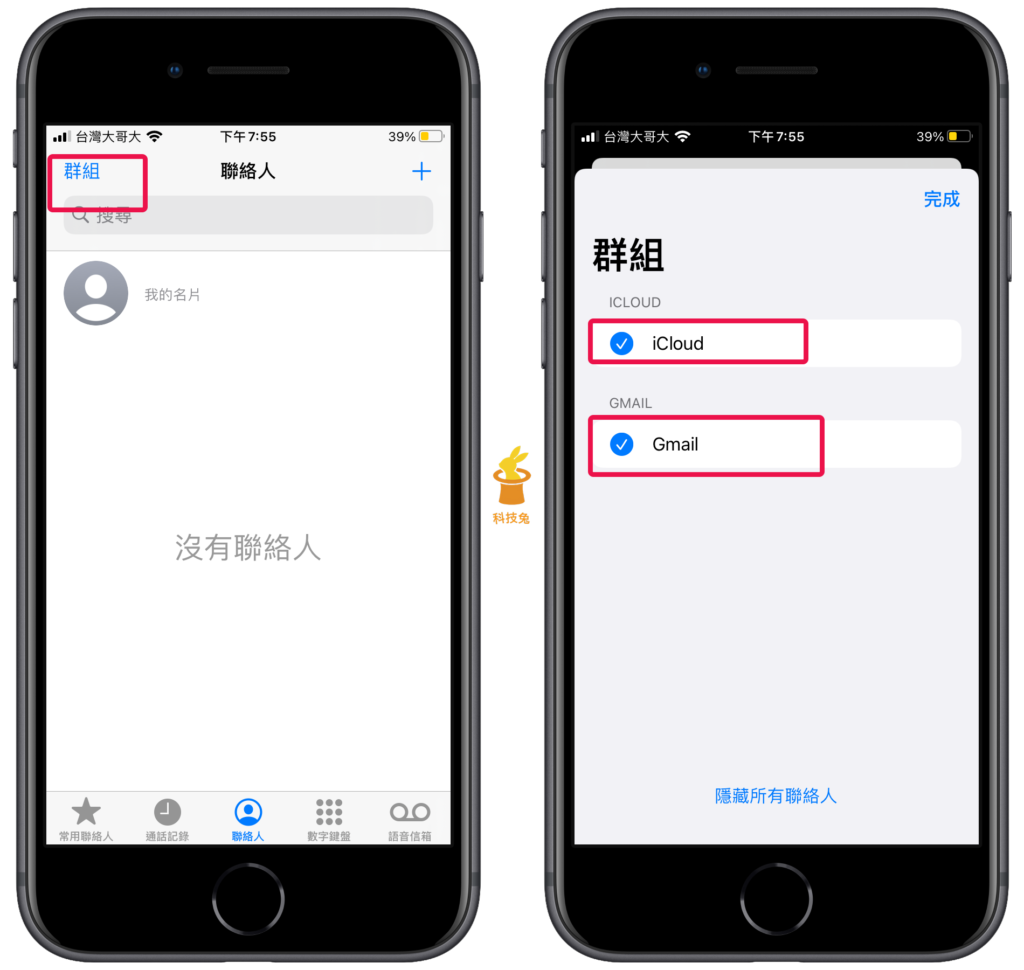
▼接著你會發現你原本消失不見的 iPhone 聯絡人都回來了。
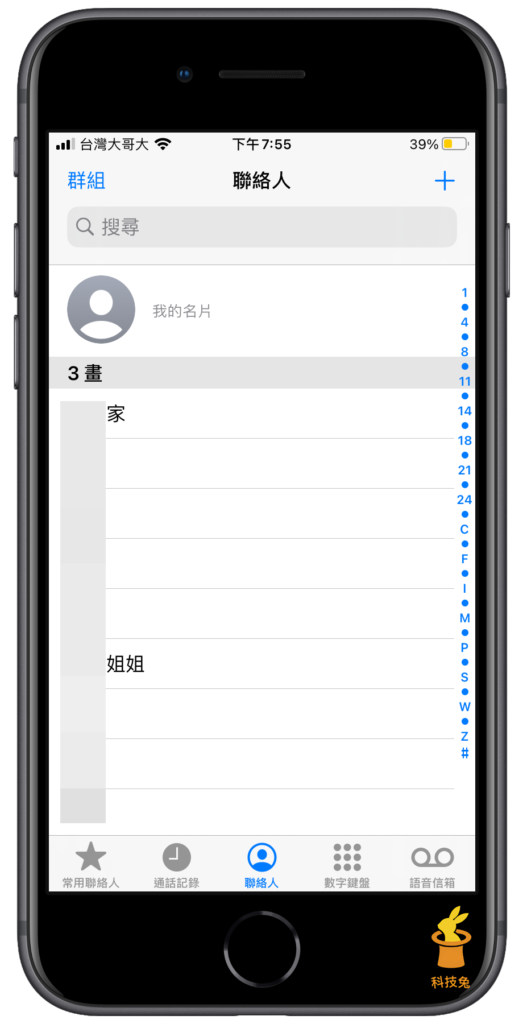
如果經過上面設定之後,你的 iPhone 聯絡人仍然是消失的,那麼再試試下面的方法。
2.iPhone 「聯絡人」設定讀取 Gmail 聯絡人
▼第二個方法,你可以前往 iPhone 「設定」>「聯絡人」>「帳號」,點擊進入帳號頁面。
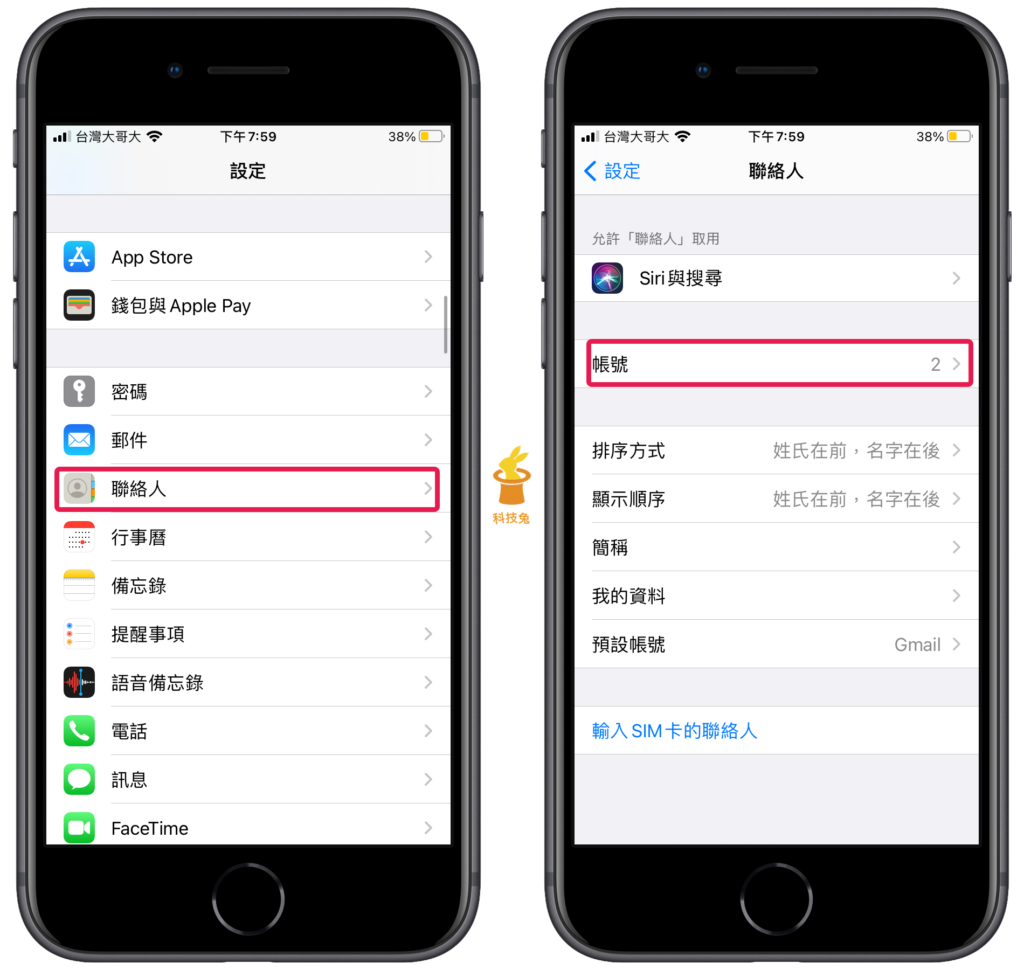
▼在帳號頁面你會看到「Gmail」選項,點擊進入到 Gmail 頁面之後,將「聯絡人」這個選項打開,如果沒打開會無法正確讀取。
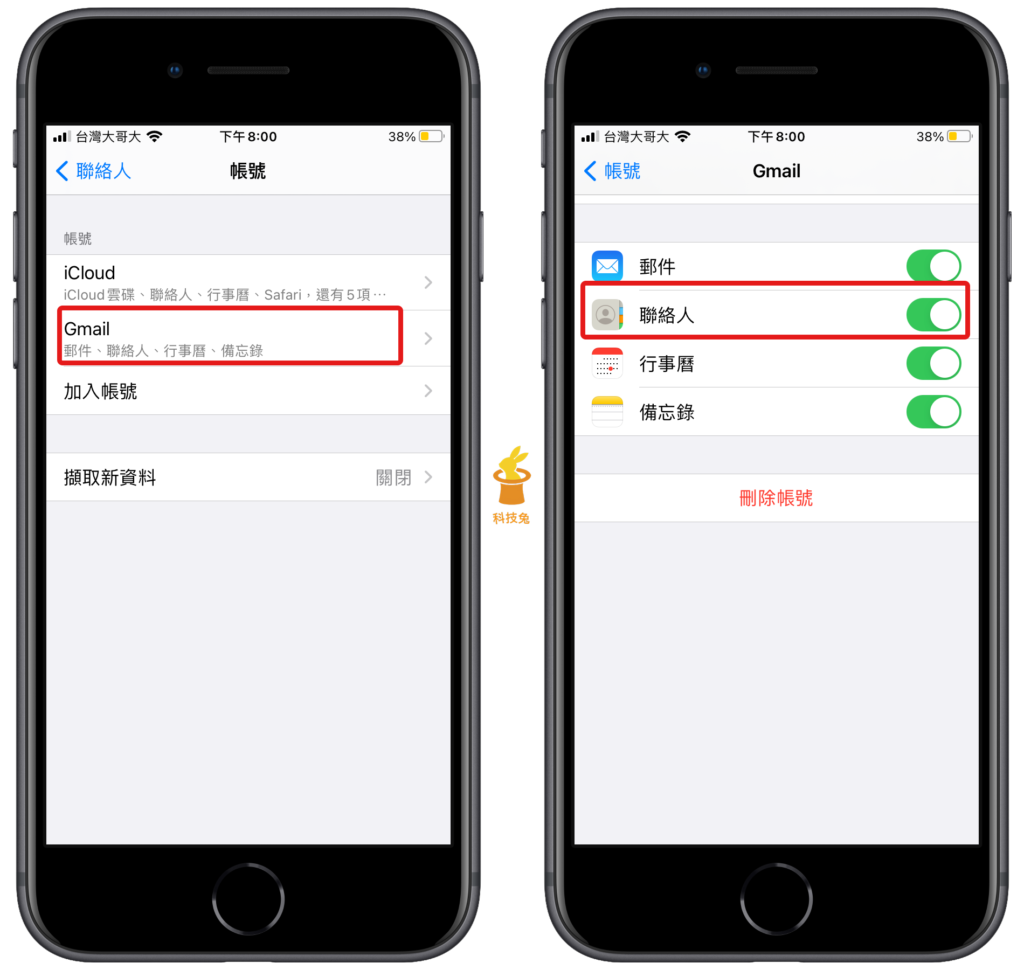
經過上面設定之後,你的 Gmail 聯絡人應該已經可以正確被 iPhone 讀取了。
3.讓 iPhone 可以讀取 iCloud 聯絡人
▼最後一個方法是,前往 iPhone 「設定」,點擊自己的 Apple ID 頁面,進入「Apple ID」頁面之後,點擊「iCloud」進入。
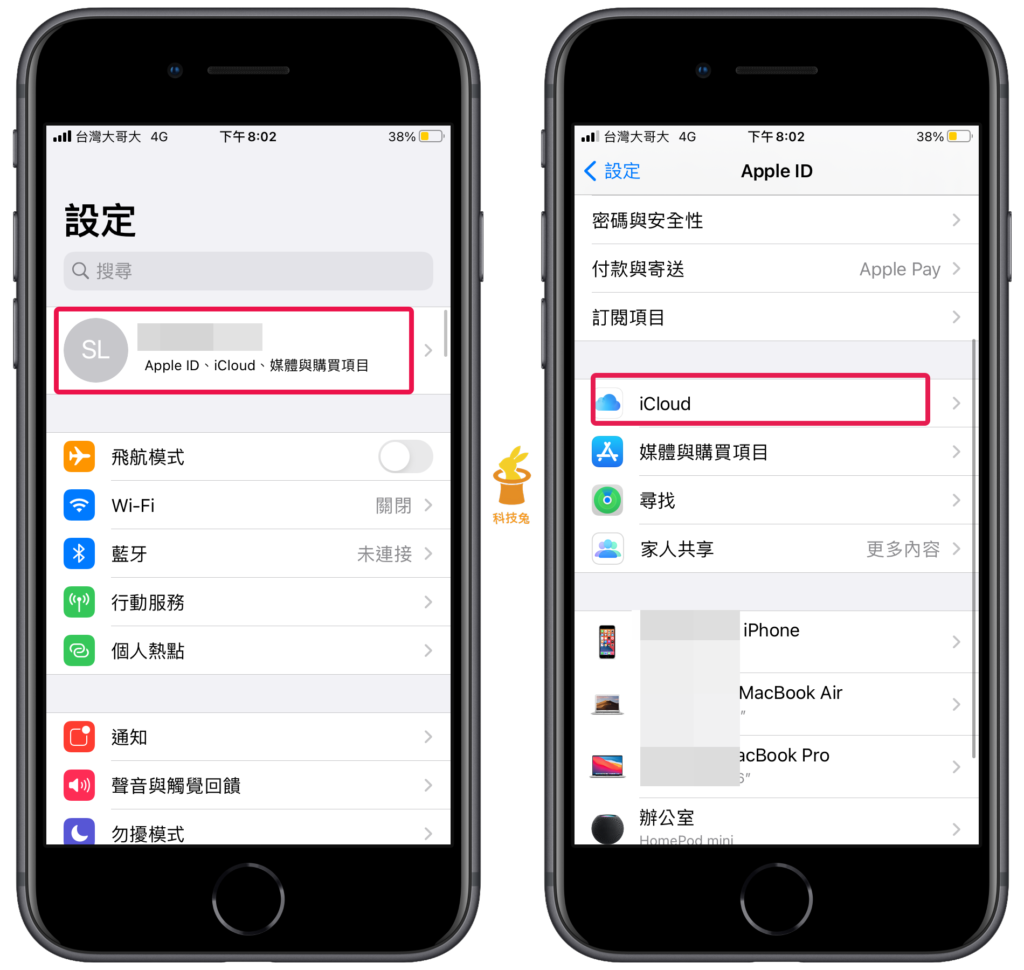
▼在 iCloud 設定頁面,將「聯絡人」打開,這樣你的 iPhone 聯絡人才能正確讀取 iCloud。
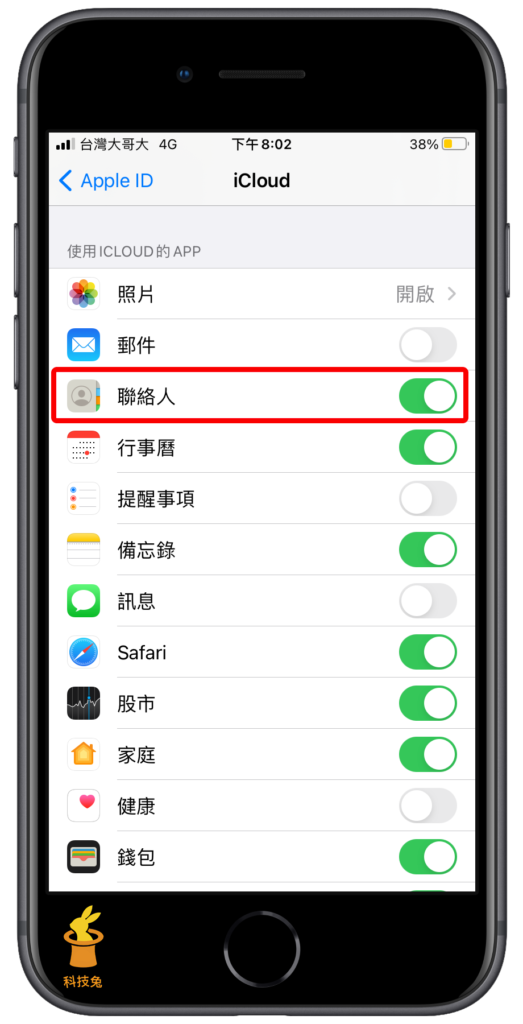
上面就是當你 iPhone 聯絡人不見時,可以採取的三個方法。經過上面這三個方法的設定之後,你的 iPhone 應該可以正確讀取聯絡人了。
總結
如果你遇到 iPhone 聯絡人不見的情況,可以採取下面三個步驟。
1.檢視 iPhone 電話群組是否有允許 iCloud/Gmail 讀取聯絡人
2.iPhone 「聯絡人」設定讀取 Gmail 聯絡人
3.讓 iPhone 可以讀取 iCloud 聯絡人

